Voice Over: como adicionar uma narração ao Reels do Instagram
Tutorial ensina a usar o recurso de narração para colocar a voz do Google nos reels do Instagram ou usar a própria gravação para sobrepor o áudio do vídeo

Tutorial ensina a usar o recurso de narração para colocar a voz do Google nos reels do Instagram ou usar a própria gravação para sobrepor o áudio do vídeo

A narração em vídeos do reels do Instagram é um recurso que permite sobrepor o áudio original com ferramentas de conversão de texto em fala, simulando a voz do Google ou outras vozes robotizadas. Também dá para colocar a narração com a própria voz no Reels do Instagram, caso queira soar de forma mais natural.
O recurso de conversão de texto em fala, conhecido como Text-to-Speech, precisa ser feito pelo app do CapCut. Já a narração com a própria voz pode ser feita no próprio app do Instagram, a partir do recurso de sobreposição de voz.
A seguir, veja como colocar uma narração no reels do Instagram:
Abra o aplicativo CapCut no celular Android ou no iPhone e toque na opção “Editar”, ícone de tesoura no canto inferior da tela.
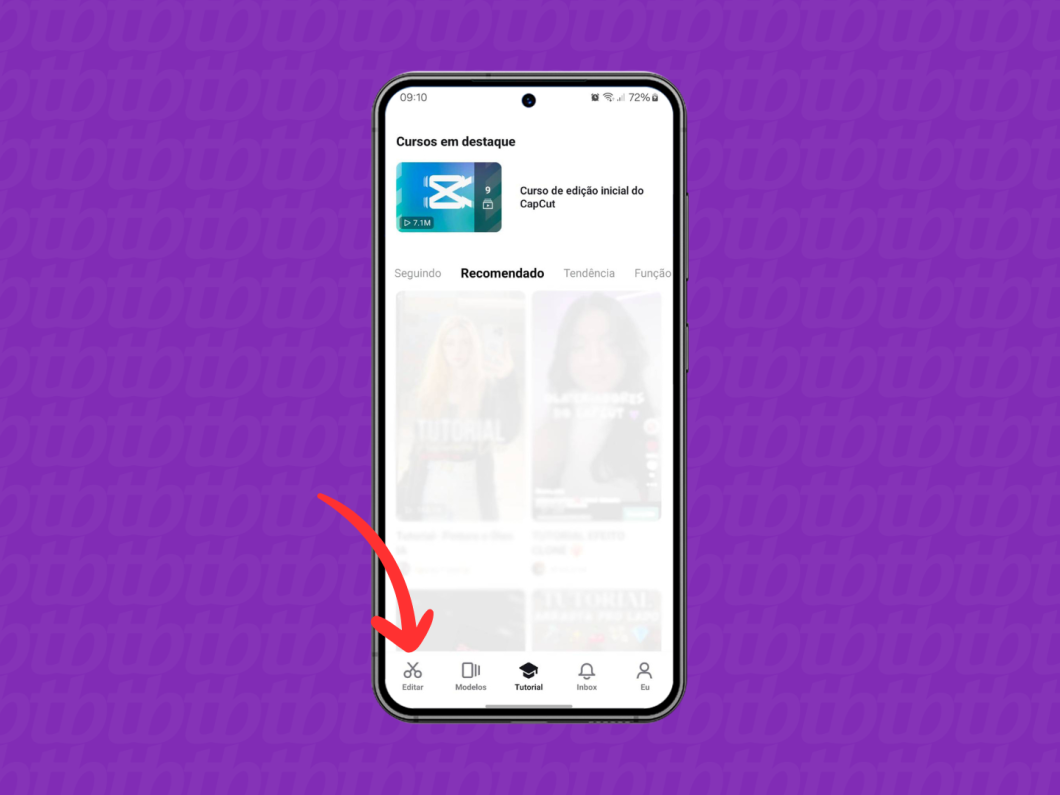
Toque no botão azul “Novo Projeto” para iniciar o processo de converter texto em voz no Instagram.
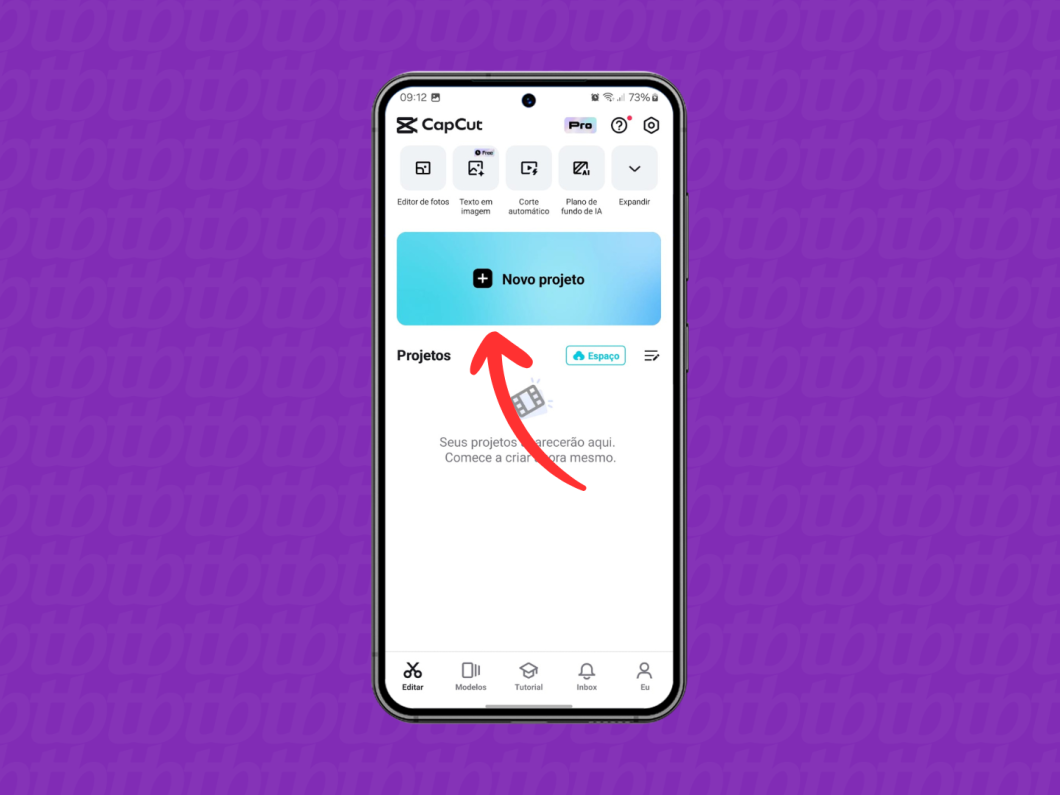
Selecione o vídeo que você deseja colocar voz para ler texto e toque em cima dele. Depois, toque no botão azul “Adicionar”, no canto inferior da tela.
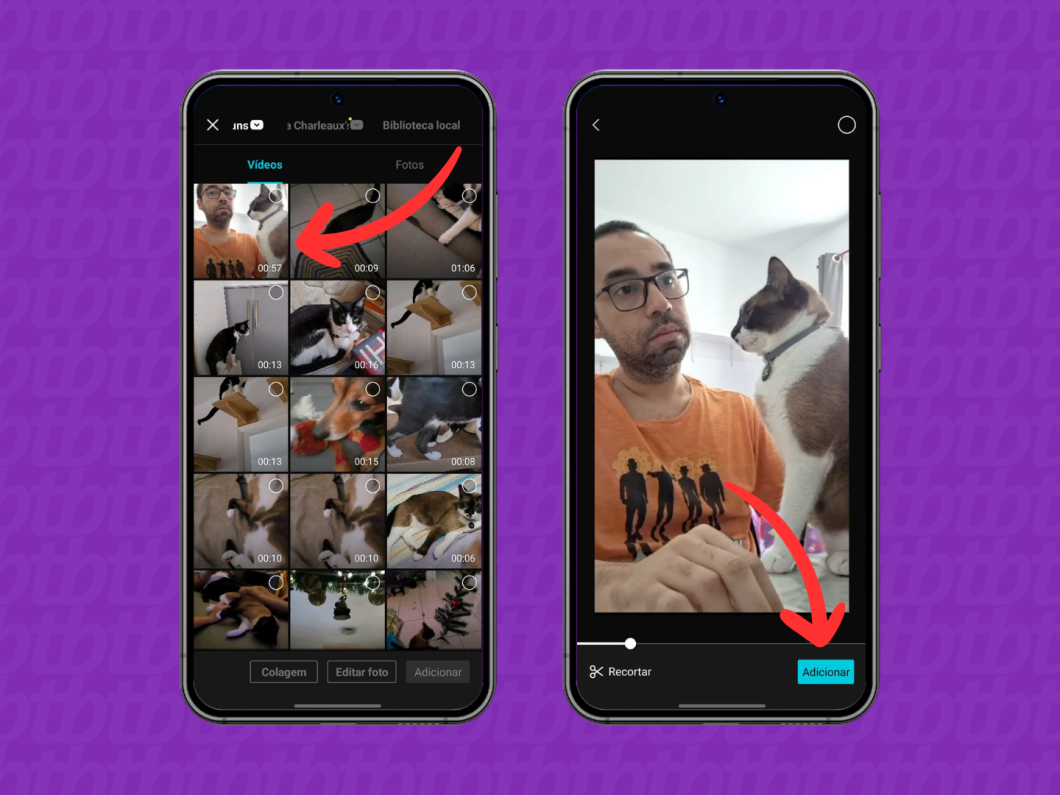
Toque na opção “Texto”, na parte inferior, e em “Adicionar Texto”. Digite o texto que deve ser transformado em narração. Então, toque no ícone de check (✓) no canto direito da tela.
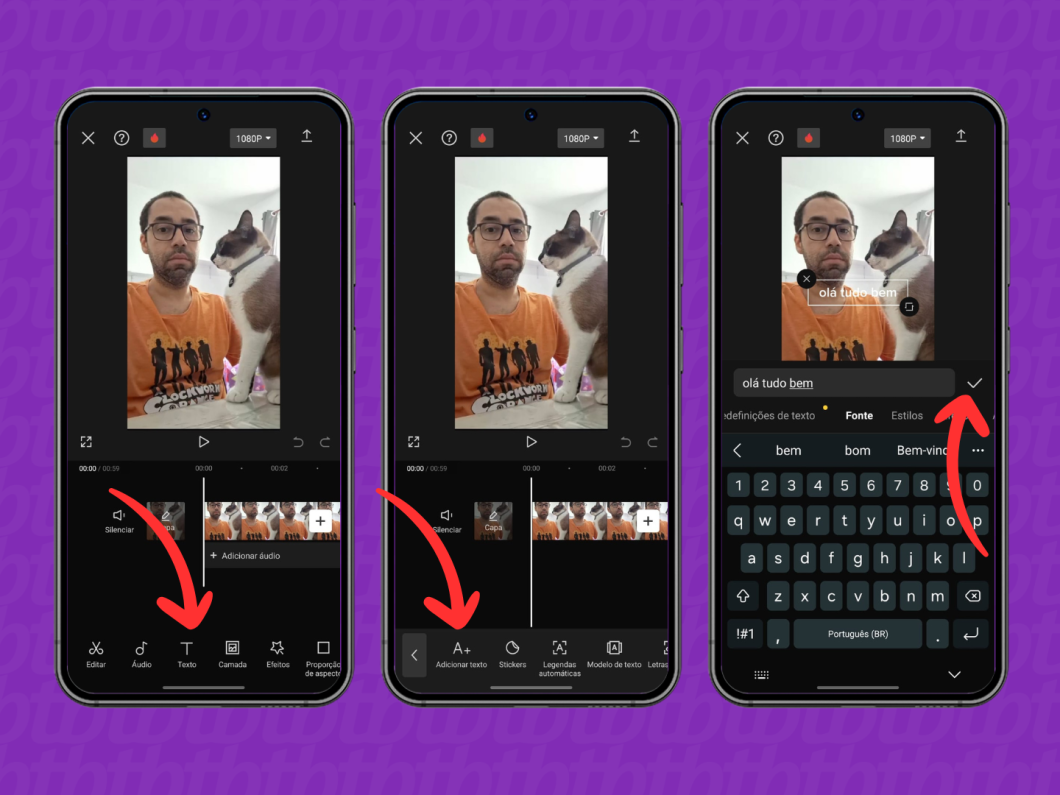
Toque na opção “Conversão de texto em fala”, na parte inferior da tela. Selecione a opção “Português” e escolha a voz do Google (Júlia) ou outra narração robotizada para o vídeo. Toque no ícone de check (✓) para concluir.
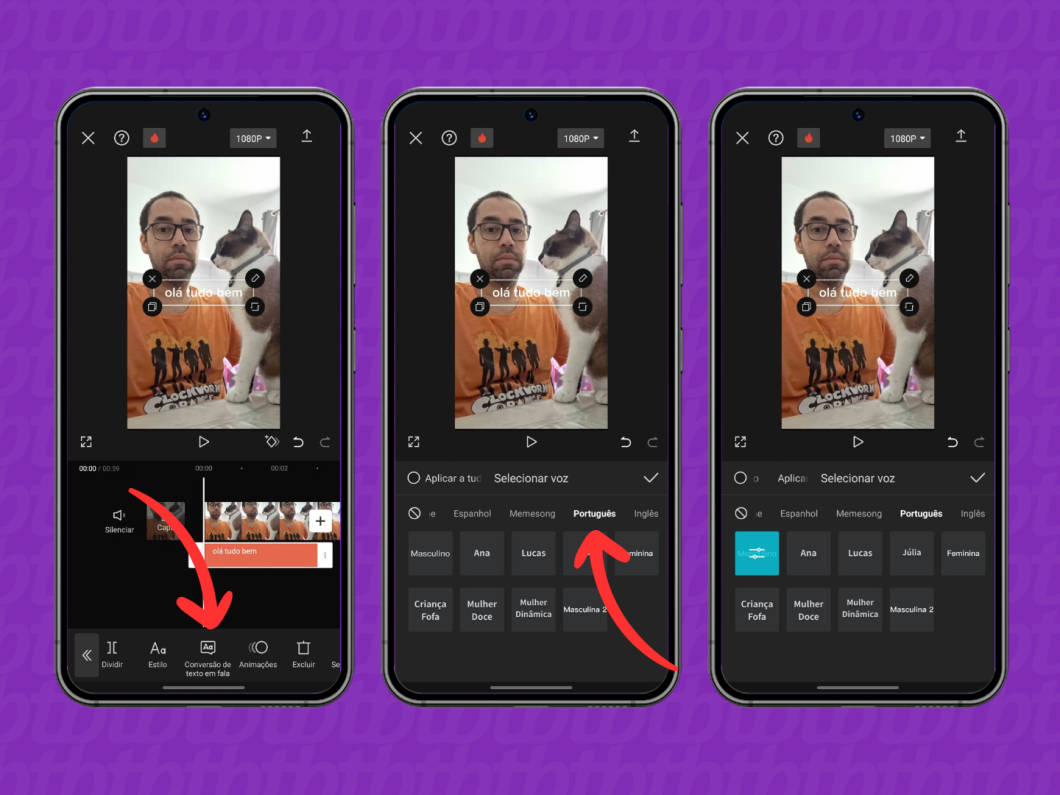
Mexa na faixa de áudio laranja, embaixo da linha do tempo, para ajustar a legenda com texto falado e o tempo do vídeo. Repita o processo até inserir toda a narração do vídeo para o Reels do Instagram.
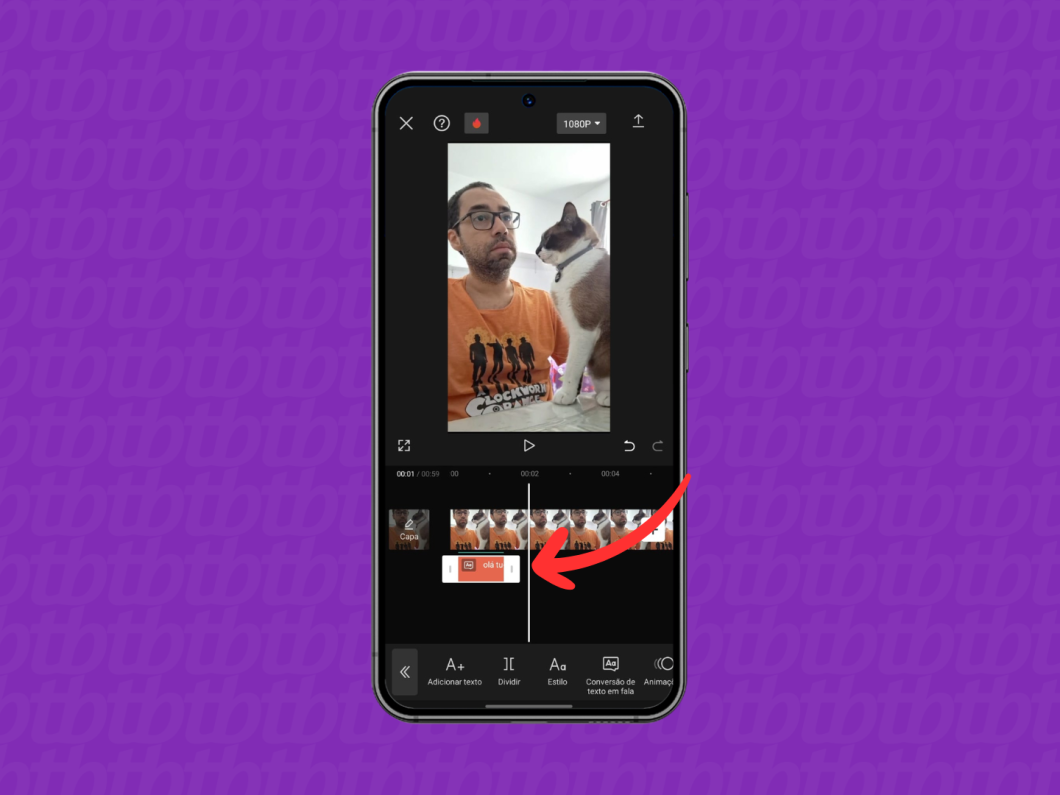
Após editar o vídeo, toque na seta para cima, no canto superior direito, para exportar o conteúdo. Ajuste a qualidade da imagem e toque no botão azul “Salvar no dispositivo” para concluir. Agora você pode publicar o vídeo no Reels do Instagram.
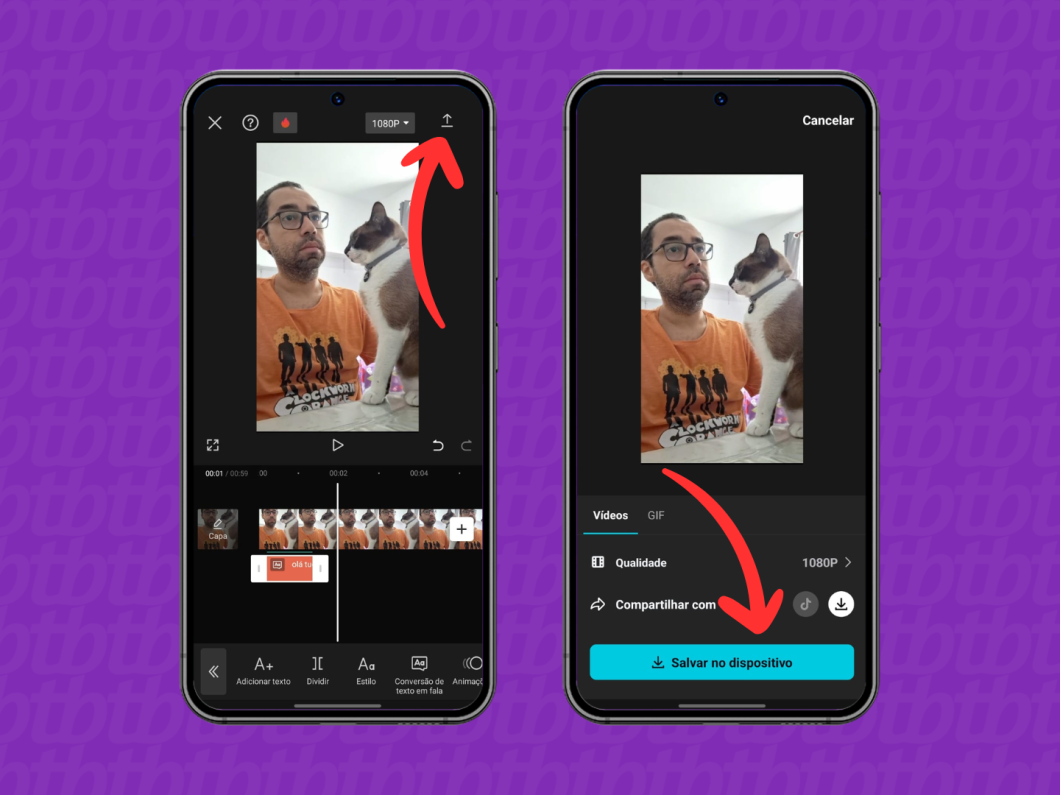
Abra o aplicativo do Instagram no celular Android ou no iPhone e toque no ícone “+”, no centro da parte inferior da tela, para criar uma publicação.
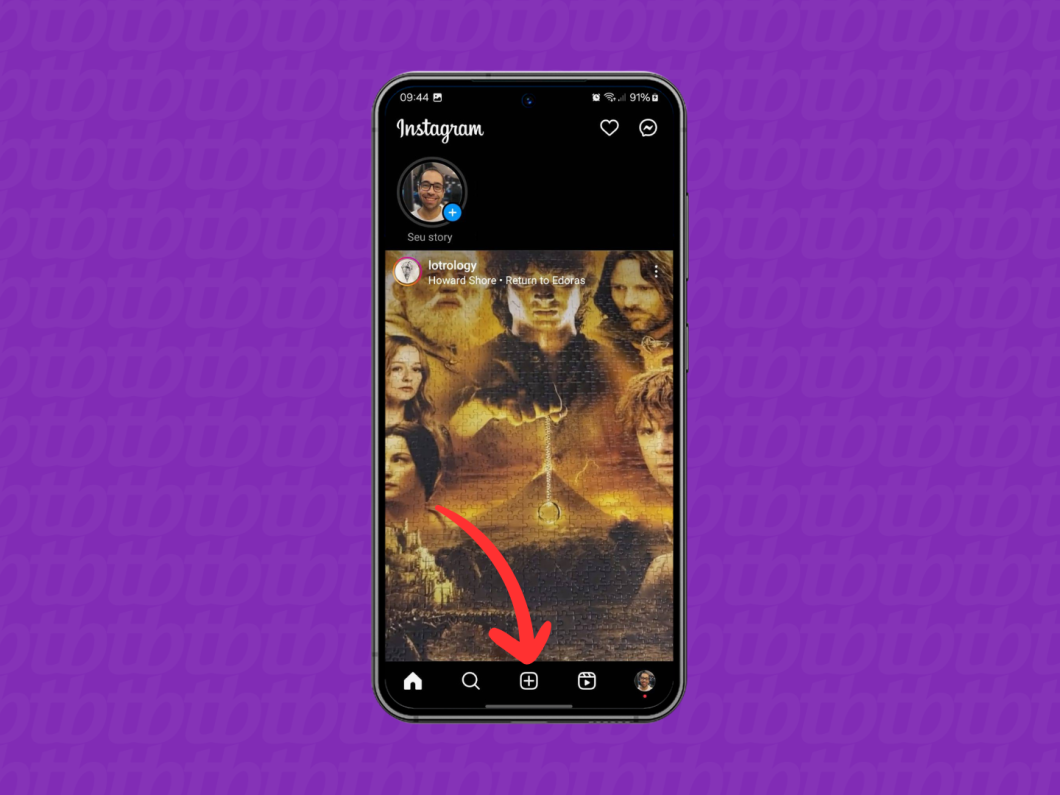
Escolha a opção “Reel”, na barra na parte inferior da tela, para criar um novo post no Instagram.
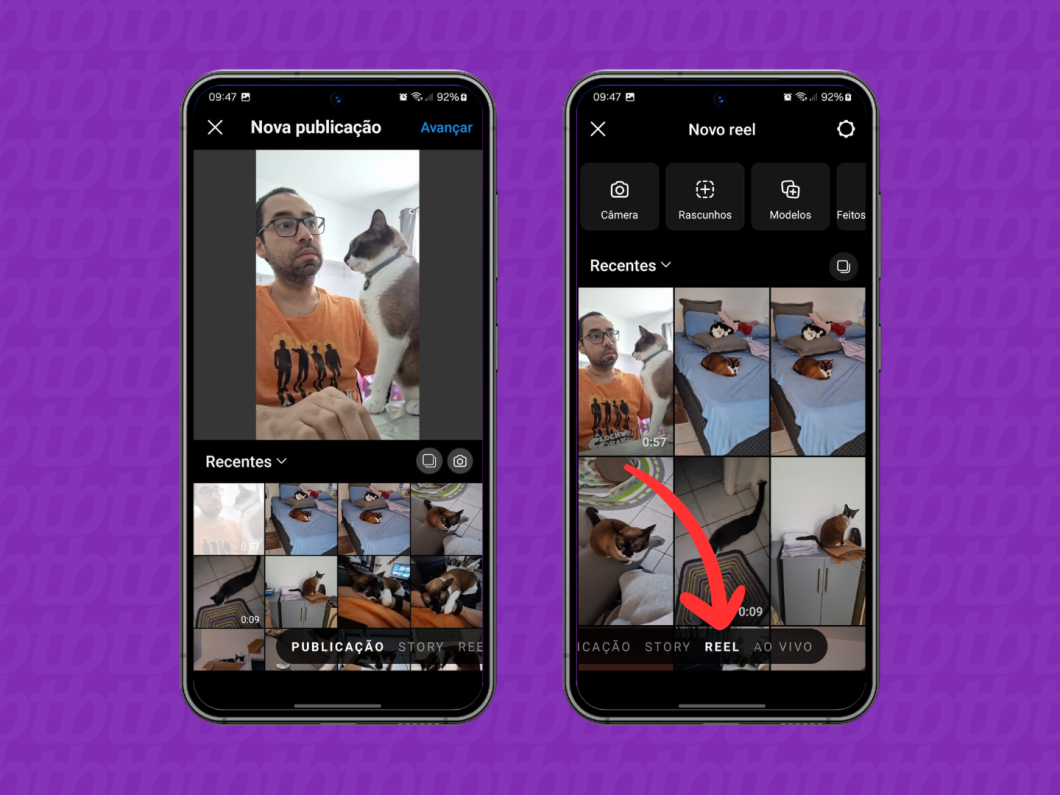
Escolha o vídeo que você deseja adicionar a narração com a própria voz e toque em cima dele.
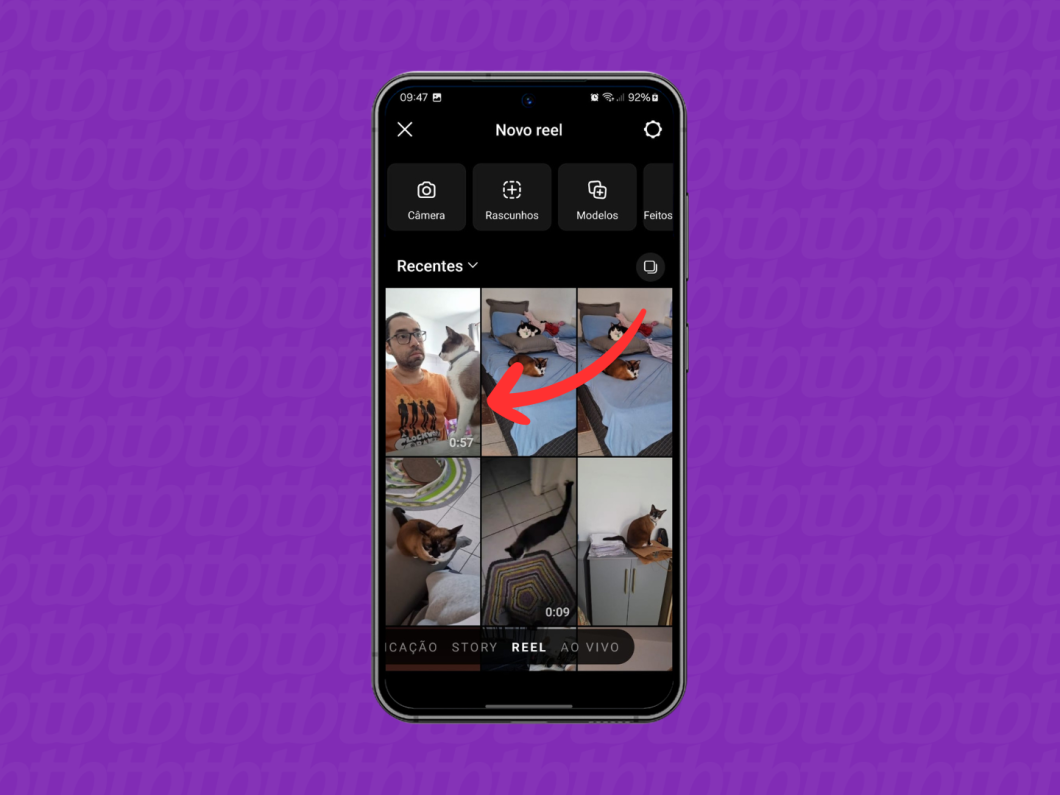
Toque na opção “Editar Vídeo”, no canto inferior esquerdo, para abrir as opções de edição do reel.
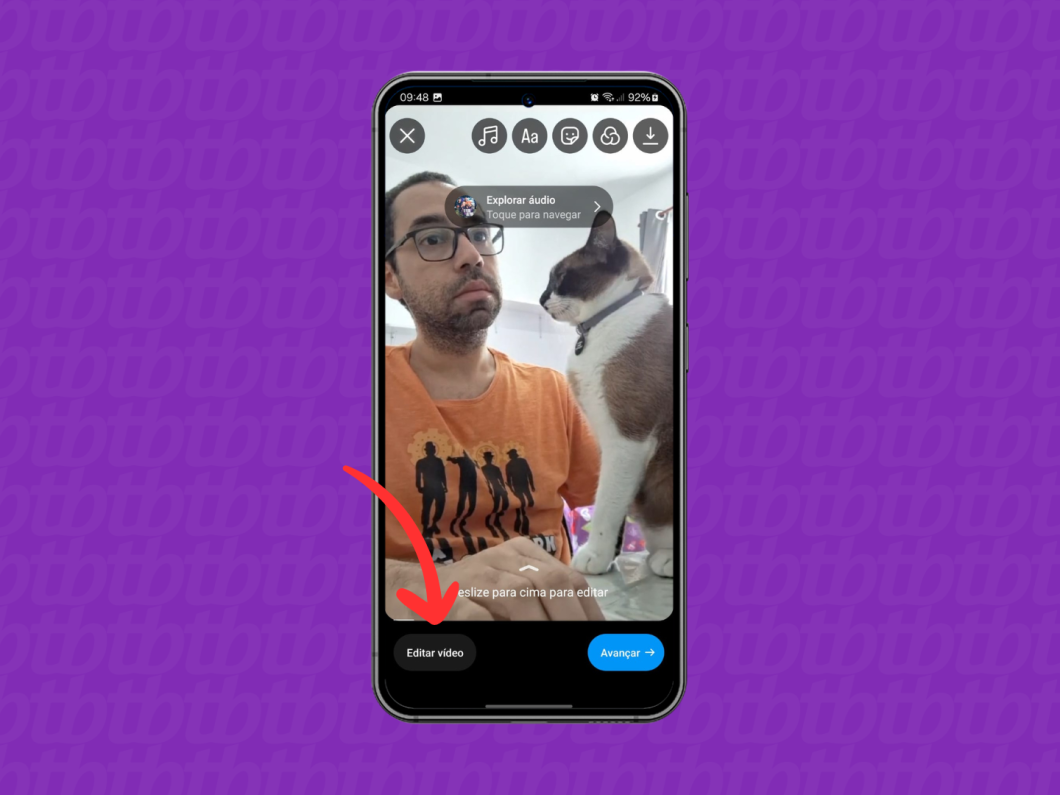
Selecione a opção “Sobreposição de voz” e escolha a posição na linha do tempo para adicionar a narração no Instagram. Toque no botão branco para gravar a narração com a sua própria voz. Quando encerrar a gravação, toque em “Concluir”.
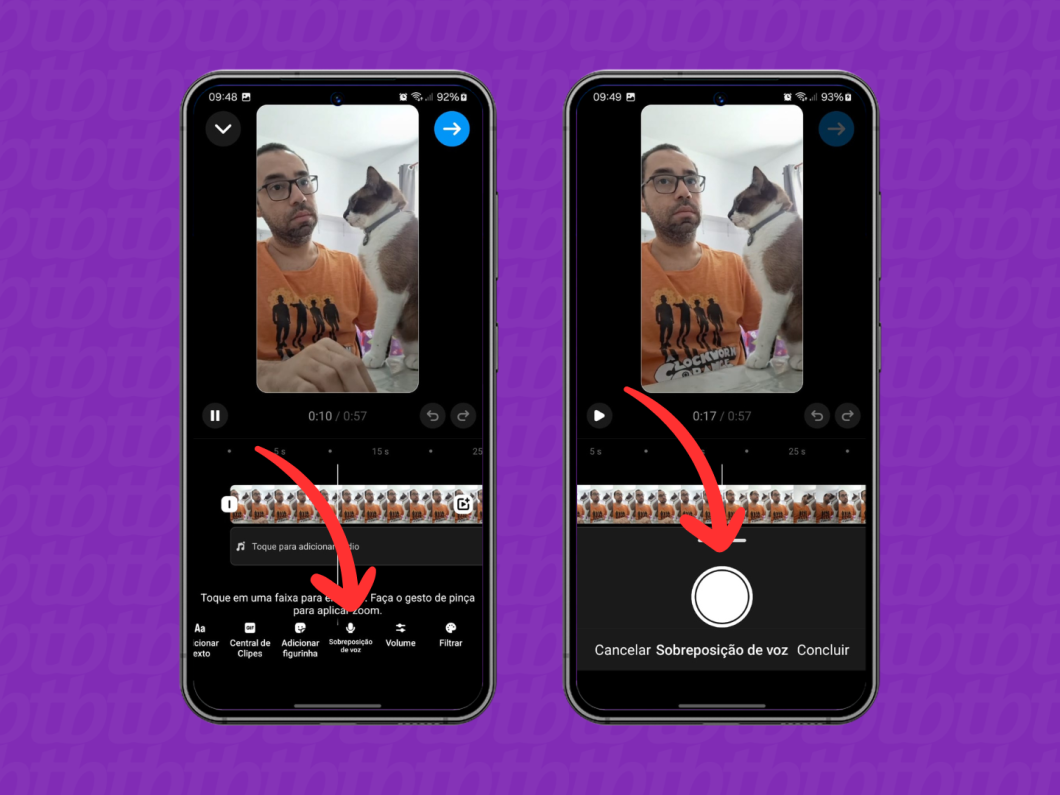
Após gravar e editar os trechos da narração, toque na parte de cima da tela para ver o preview do vídeo. Por fim, toque no botão azul “Avançar” para acessar a página de publicação do Reel.
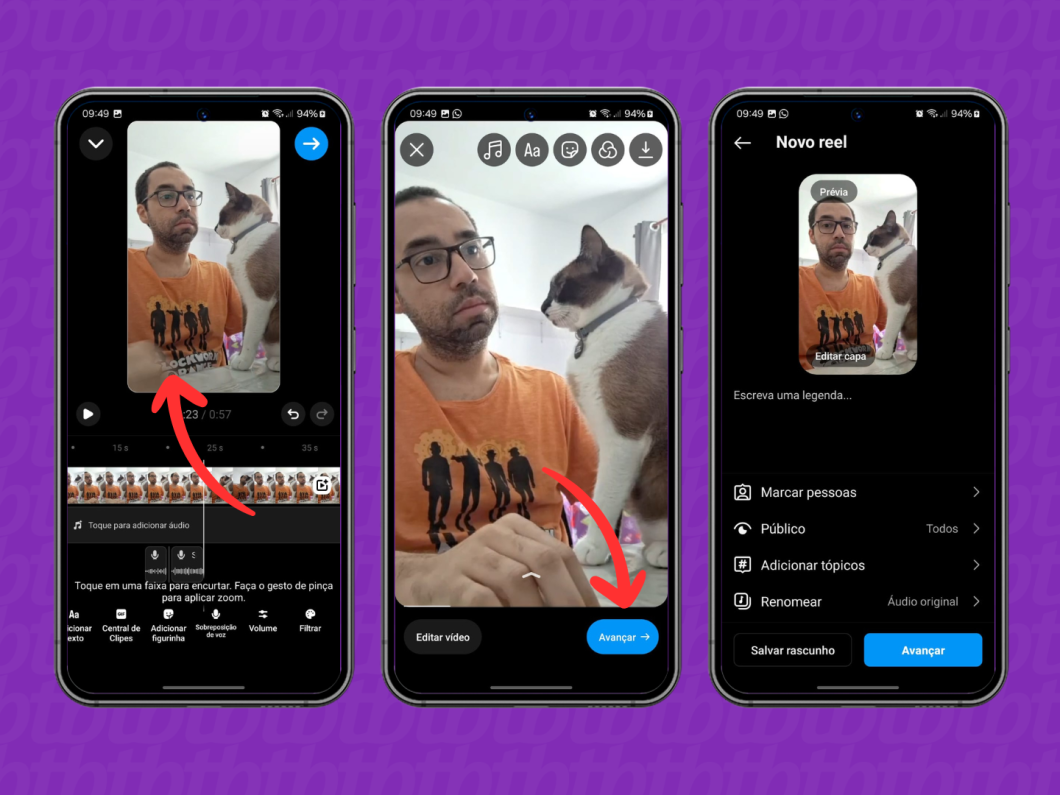
O recurso de texto falado do Instagram – ou Text-to-Speech – está disponível apenas em regiões selecionadas. Infelizmente, o Brasil não faz parte desta lista. Além disso, a ferramenta converte de forma natural somente textos em inglês.
Sim. Há diferentes formas de colocar legenda no reels do Instagram. Você pode usar as ferramentas do CapCut ou o próprio app da rede social para adicionar legenda ao conteúdo.
Sim. Você pode inserir a própria narração e colocar música no reels do Instagram. A ferramenta de edição da rede social permite usar diferentes faixas de áudio no mesmo conteúdo.
Não é possível usar o Instagram ou CapCut para editar um vídeo pronto que já tenha narração. Nesses casos, a narração faz parte do áudio original do material e não pode ser modificada. Você pode editar vídeos prontos sem narração e usar os recursos de sobreposição de voz ou texto falado.
